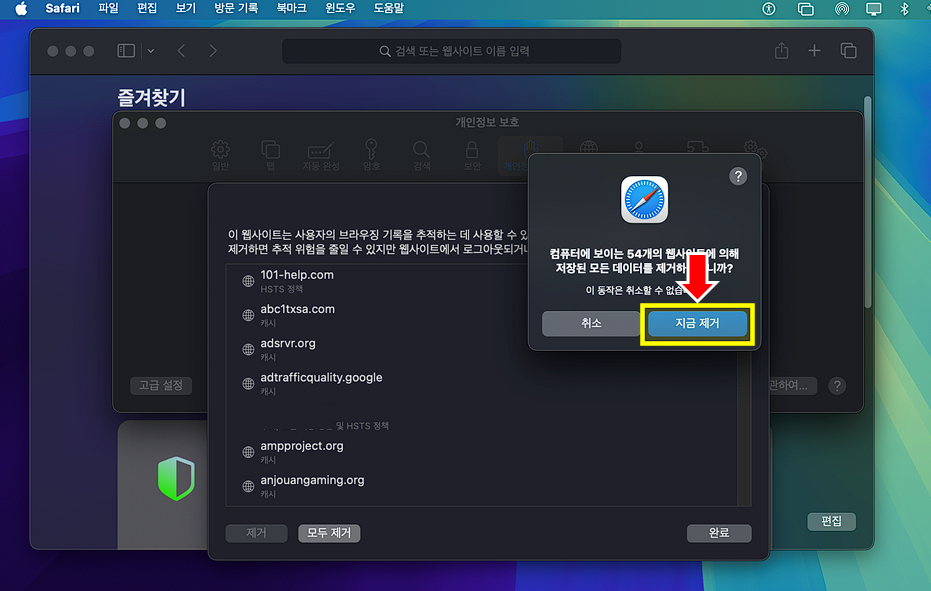iPhone Safari 쿠키 삭제
Safari 브라우저의 쿠키 설명 및 삭제 방법에 관해서 설명합니다.
iPhone Safari 쿠키 설명
- Safari 브라우저에서 쿠키 삭제는 사용자가 웹사이트에 저장된 데이터를 삭제하여 개인 정보 보호와 브라우저 성능 향상에 도움을 주는 중요한 작업입니다.
- Safari 쿠키는 사용자가 방문한 웹사이트에서 사용자의 브라우징 활동을 기록하는 작은 텍스트 파일입니다.
- Safari 쿠키는 로그인 정보, 사용자 설정, 광고 추적 등을 저장하는 데 사용됩니다.
- Safari 쿠키는 정기적으로 쿠키를 관리하고 삭제하는 것이 좋습니다.
- 특정 웹사이트의 쿠키만 삭제하고 싶다면 Safari 설정에서 "웹사이트 데이터 관리"를 통해 개별 웹사이트의 데이터를 삭제할 수 있습니다.
- 설정에서 자동으로 쿠키를 삭제하도록 설정하여 주기적으로 개인정보를 보호할 수 있습니다.
- Safari 설정에서 모든 쿠키를 차단하거나 선택적으로 허용할 수 있습니다. "모든 쿠키 차단"을 선택하면 브라우저가 쿠키를 저장하지 않습니다.
Safari 쿠키 삭제 장점, 단점
Safari 쿠키 삭제 장점.
1. 개인 정보 보호: 쿠키를 삭제하면 브라우저에 저장된 개인정보가 제거되어 보안을 강화할 수 있습니다.
2. 브라우저 성능 향상: 쌓여 있는 쿠키 데이터를 제거하면 브라우저의 속도와 성능이 향상됩니다.
3. 광고 추적 방지: 광고주가 사용자의 브라우징 습관을 추적하지 못하도록 쿠키를 삭제할 수 있습니다.
4. 공용 기기 사용 시 안전성: 공용 기기에서 쿠키를 삭제하면 다른 사용자가 로그인 정보나 브라우징 기록에 접근하지 못합니다.
Safari 쿠키 삭제 단점.
1. 로그인 불편: 쿠키를 삭제하면 저장된 로그인 정보가 제거되어 다시 로그인해야 할 수 있습니다.
2. 사용자 설정 손실: 일부 웹사이트에서 설정한 사용자 선호도 및 환경설정이 초기화됩니다.
3. 자동 완성 기능 제한: 쿠키를 삭제하면 브라우저의 자동 완성 기능이 작동하지 않을 수 있습니다.
4. 웹사이트 로딩 시간 증가: 쿠키가 제거되면 웹사이트의 로딩 시간이 길어질 수 있습니다, 특히 자주 방문하는 사이트의 경우.
Safari 쿠키 삭제 방법
iPhone 쿠키 삭제 방법.
1. 홈 화면에서 "설정" 아이콘을 선택하고, 설정화면에서 앱을 선택합니다.

2. 앱 메뉴에서 "Safari"를 선택하고, 방문 기록 및 웹사이트 데이터 지우기 선택합니다.

3. "방문 기록 지우기" 버튼을 클릭합니다.

MacOS 쿠키 삭제 방법.
1. Safari 브라우저를 실행 - 설정 - 개인정보 보호 - 웹사이트 데이터 관리를 선택합니다.

2. "모두 제거" 버튼을 클릭합니다.
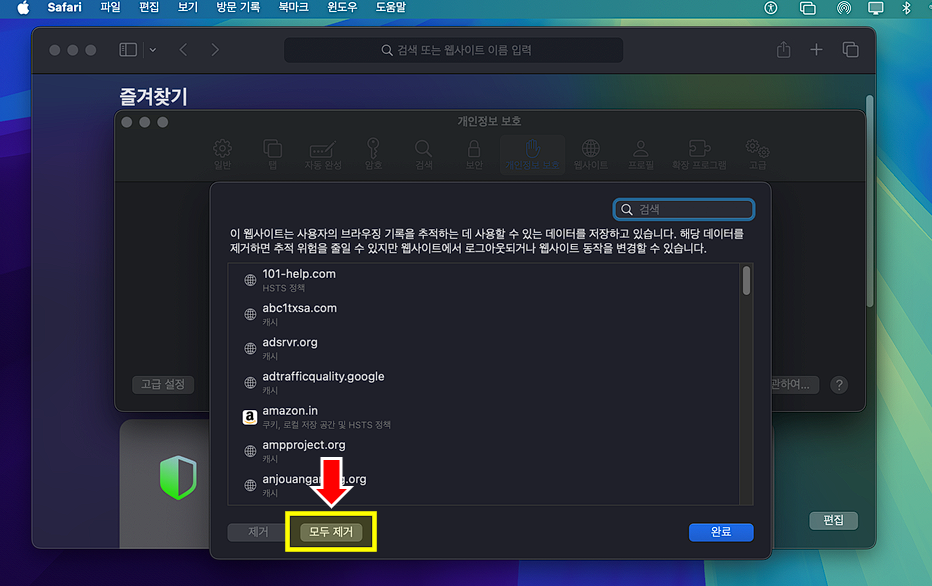
3. "지금 제거" 버튼을 클릭합니다.